小白必看!电脑录屏全攻略,3 招轻松解决录屏难题
- 来源: 金舟软件
- 作者:
- 时间:2025-07-16 18:15:28

金舟录屏大师
-
官方正版
-
纯净安全
-
软件评分:
 AI摘要
AI摘要
电脑录屏能帮你轻松记录网课重点、演示操作步骤、保存游戏精彩瞬间!本文推荐三种方法:首选金舟录屏大师,功能全面且简单易用,支持区域录制、实时标注;系统自带录屏适合临时短片段;在线工具免安装但功能有限。跟着详细步骤操作,新手也能快速上手,解决学习、工作和生活中的记录难题!
摘要由平台通过智能技术生成在日常使用电脑时,你是不是也遇到过这些情况:想留存网课里老师讲的重点知识,却不知咋记录;要给朋友演示软件操作,干巴巴的文字描述总说不清楚;玩游戏打出精彩操作,想分享却没法保存……其实,学会电脑录屏就能轻松解决!下面就从“为啥要录屏”“咋录屏”展开,给小白分享3种方法,首推金舟录屏大师,简单又好用!
一、先搞懂:为啥要学电脑录屏?这些场景太刚需!
别觉得录屏是专业人士的活儿,普通人学会录屏,日常能省超多心:
• 学习助攻:上网课把老师讲的知识点、解题步骤录下来,课后复习随时回看,重点一个不落;
• 工作救星:给同事、朋友演示软件操作,直接录屏演示,比敲几百字文字说明高效 10 倍;
• 生活彩蛋:游戏高光时刻、手工制作过程……录下来发社交平台,轻松分享生活,还能打造专属“技能展示区”。
二、小白录屏的 3 种解决方法(首推金舟录屏大师)
方法 1:金舟录屏大师(首推!功能全+0门槛,小白闭眼入 )
这款软件对新手太友好了,界面简洁,功能却很全,录屏、剪辑一站式搞定,日常需求都能满足。
操作步骤(超详细,跟着做就会):
1. 下载安装
打开任意浏览器,认准官网https://www.callmysoft.com/下载(别点弹窗广告!)
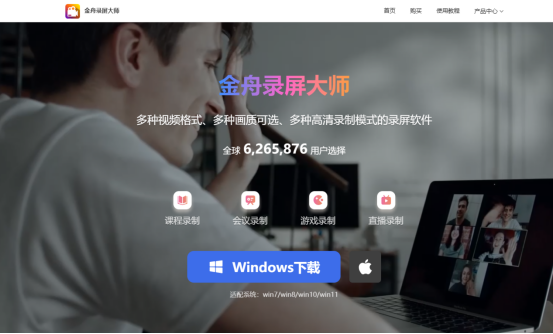
2. 打开软件,选对录制模式(3大常用场景)
打开后首页很清晰,直接根据自己的需求选模式:
◦ 录网课/课件:选“区域录制”→ 用鼠标拖出需要录制的窗口(比如只框住网课视频区域,避免录到旁边的聊天框);
◦ 给朋友演示软件操作:选“全屏录制”(保证对方看清整个操作流程),如果想露脸讲解,点右上角“开启摄像头”,画面会出现小窗口;
◦ 录游戏精彩瞬间:选“游戏录制”(软件会自动识别游戏进程,避免录屏时卡顿),记得开“高清模式”。
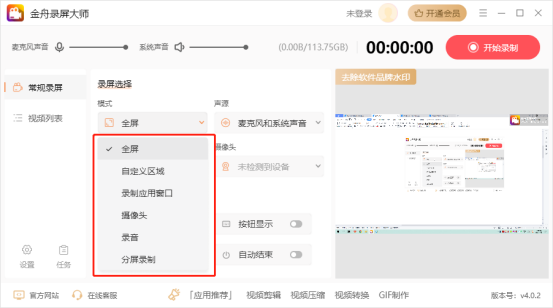
3. 关键设置:声音、画质别弄错(不然白录)
模式选好后,看右侧设置栏:
◦ 声音:录网课只开“系统声音”(避免录到自己的环境音);演示操作开“系统声音+麦克风”(既能让对方听到软件提示音,也能听到你的讲解);
◦ 画质:普通记录选“清晰”(文件小,不占内存);游戏/重要网课选“高清”(画面细腻,后期剪辑也不模糊);
◦ 格式:默认MP4(所有设备都能打开,比如手机、电脑、投影仪),别选小众格式(比如FLV,有些播放器放不了)。
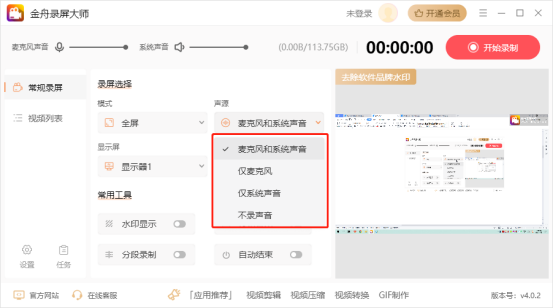
4. 开始录制,随时能暂停/标注(不怕录错)
点“开始录制”后,屏幕会出现悬浮小窗口:
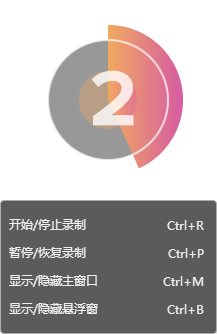
◦ 想暂停?点悬浮窗“暂停”键(比如老师突然说“这部分不用记”,先暂停节省内存);
◦ 想标重点?点“画笔”按钮,用鼠标在屏幕上画圈、标箭头(给朋友演示时,直接圈出“下一步点这个按钮”,比后期加字幕还直观);
◦ 录完点“停止”,视频会自动保存到你设置的文件夹(记得提前在“设置-输出目录”里改到容易找到的地方,比如“桌面-录屏文件夹”)。
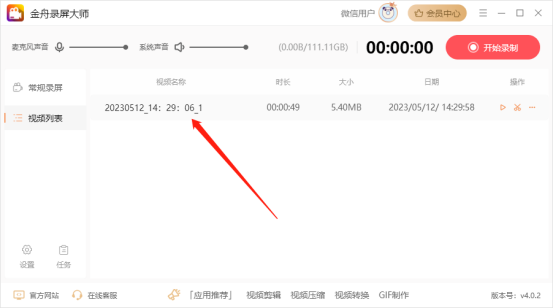
避坑提醒(这些错90%的小白都犯过):
• 别一上来就“全屏录制”!尤其是录网课,全屏会把桌面图标、弹窗都录进去,后期剪辑麻烦,先用“区域录制”框住核心内容;
• 录游戏前关后台!比如同时开着微信、浏览器,可能导致录屏卡顿,先右键任务栏“关闭不必要的程序”;
• 麦克风别离太近!讲解时嘴离麦克风太近会有“喷麦”杂音,保持30厘米左右,提前可以试录10秒,听一下声音是否清晰。
方法 2:系统自带录屏(应急用,别苛求 )
操作步骤:
1.windows操作
按“Win + G”调出 Xbox 游戏栏(Win 10/11 适用 ),点击“捕获”按钮,或直接按“Win + Alt + R”快速开始/停止录制;
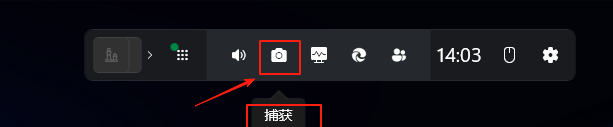
2. Mac 操作
则是按“Shift + Command + 5”,选择录全屏、区域或窗口,点击“录制”即可;
避坑提醒:
•系统录屏功能简单,没剪辑、高级设置,适合临时短片段
• 系统录屏时长有限制,录长内容容易出错,别用来录 1 小时以上的内容。
方法3:在线录屏工具(免安装,救急)
不想下载软件?在线录屏网站能满足临时需求,打开浏览器就能用,适合偶尔录屏的小白。
操作步骤(以 Clipchamp 为例):
1. 浏览器进入在线录屏网站,点击“录屏”按钮,选择录制区域(全屏/窗口 )、声音来源
2. 点击“开始录制”,录完后可简单裁剪、添加水印(部分免费版有水印 ),然后下载到本地;
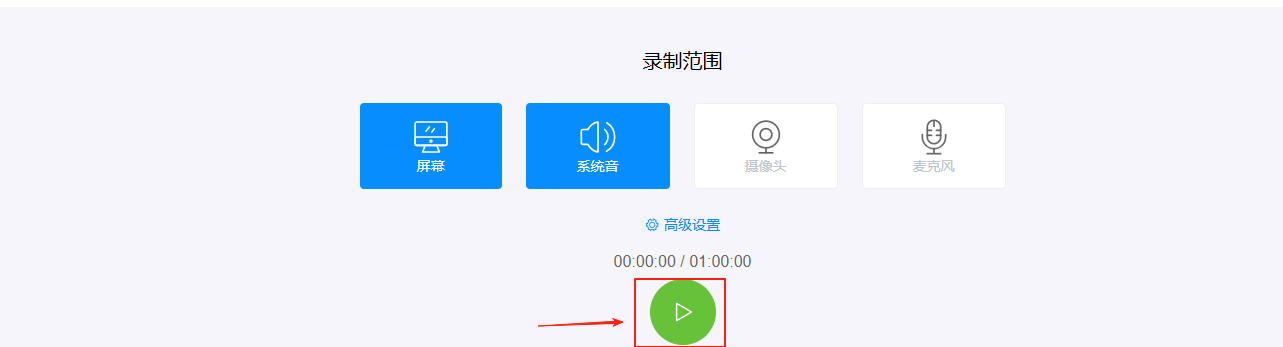
避坑提醒:
• 网络差时容易卡顿、掉帧,尽量在 WiFi 稳定环境用;
• 免费版功能有限,比如有水印、不能录高清,长期用还是建议下载专业软件。
三、录屏工具实用推荐
试过不少工具,还是觉得金舟录屏大师最适合小白!功能全又不难懂,录屏+简单剪辑一步到位,不用来回切换软件。刚学录屏的宝子,直接用金舟录屏大师就行,跟着步骤操作,很快就能上手,日常录课、分享内容都能轻松搞定,别再为录屏发愁啦
推荐阅读:
温馨提示:本文由金舟软件网站编辑出品转载请注明出处,违者必究(部分内容来源于网络,经作者整理后发布,如有侵权,请立刻联系我们处理)
 已复制链接~
已复制链接~






































































































































